Création de tableaux à barres et de graphiques linéaires dans Excel : Un guide complet !
L'IA a créé des infographies : un moyen visuel de présenter des idées au public de manière attrayante.
Découvrez comment l'IA fait des merveilles dans la création d'infographies.
Dans le contexte actuel, centré sur les informations, il est de la plus haute importance de communiquer efficacement les informations. Excel, instrument universel, propose un puissant arsenal de représentations visuelles. Grâce à ce manuel complet, nous apprendrons à maîtriser l'art de créer des diagrammes à barres et des graphiques en courbes dans Excel, afin de transformer des données brutes en informations convaincantes.
Des notions de base aux méthodes les plus avancées, vous apprendrez à créer des graphiques visuellement étonnants et instructifs. Ce guide vous aidera à communiquer vos informations avec clarté et impact, que vous soyez un habitué d'Excel ou que vous débutiez dans la vie active.
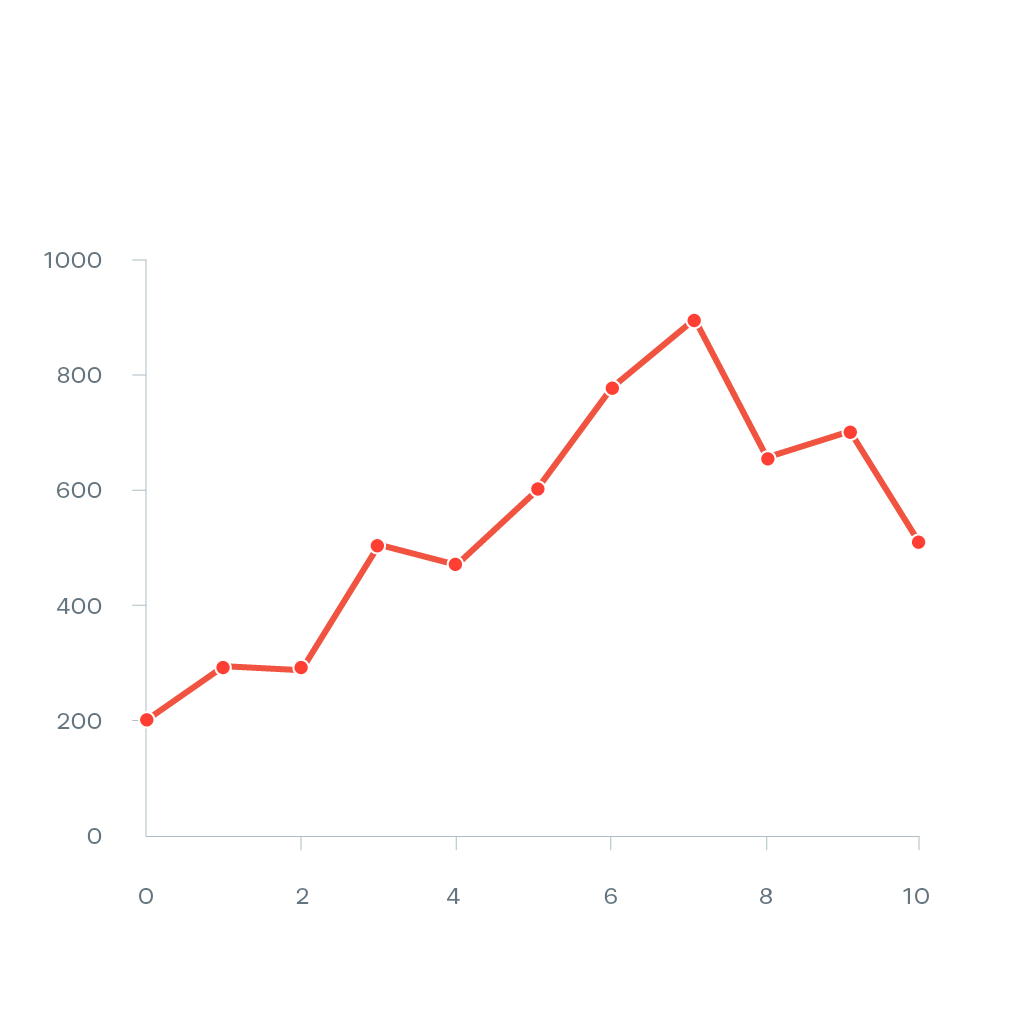
Contenu du présent article
Que signifie un diagramme linéaire ?
Une courbe en ligne correspond à la connexion de points sur un graphique. Tous les points correspondent à un certain nombre d'informations. En les connectant, on observe une ligne qui nous aide à prendre conscience de la variation des choses dans le temps ou dans l'ordre. Cette méthode est excellente pour identifier les évolutions ou les tendances dans les données. Il peut par exemple être employé pour observer les variations de température tout au long de l'année. La représentation sous forme de graphiques est très efficace pour comprendre les données !
Les différents types de diagramme en ligne :
On trouve plusieurs types de diagrammes à barres et de diagrammes en ligne, utilisés couramment à des fins différentes :
- Diagramme linéaire de base : Il existe un schéma linéaire normal dans lequel les points de mesure sont reliés entre eux par des lignes droites. Elle permet de montrer les tendances au fil du temps.
- Tableau à lignes lisses : Connu aussi sous le nom de diagramme spline, il fait appel à des vagues plutôt qu'à des lignes droites pour relier les points de données. Cela donne une représentation visuelle plus lisse de la tendance.
- Tableau à lignes empilées : Il présente de multiples lignes, chacune correspondant à une catégorie, superposées les unes sur les autres. Cette méthode est utile pour pouvoir étudier l'évolution totale et les contributions individuelles.
- Diagramme à lignes empilées à 100 % : Identique au graphique à lignes alignées, sauf que les valeurs sont indiquées sous forme de taux, ce qui permet de faciliter la comparaison des proportions relatives des différentes catégories.
- Carte de surface : Il est semblable à un diagramme à lignes, mais la surface située sous la ligne est remplie de couleurs. Cette fonction est utile pour montrer des totaux cumulatifs ou des proportions.
- Tableau à lignes en escalier : Sur ce graphique, la ligne se déplace immédiatement d'un point de mesure à l'autre, sans qu'il y ait de continuité. Il convient parfaitement aux données comportant des intervalles distincts et non continus.
Comment réaliser un tableau de bord avec Microsoft Excel
La signification des graphiques linéaires étant maintenant comprise, passons à l'aspect pratique. Microsoft Excel propose une interface simple d'utilisation pour réaliser de puissantes visualisations. Ce chapitre vous guidera pas à pas dans la création de graphiques à barres et de graphiques linéaires dans Excel.
Étape 1 : démarrez Microsoft Excel et accédez à votre feuille de calcul. Entrer les coordonnées des données que vous désirez visualiser. Assurez-vous qu'il est bien organisé avec les rubriques dans une première colonne et les valeurs correspondantes dans une seconde.
Étape 2 : Surlignez les données que vous avez saisies. Cela inclut à la fois les libellés des différentes catégories et les valeurs correspondantes.
Étape 3 : Accédez à l'onglet " Insertion " dans Excel. Repérez ensuite l'option "Insérer un graphique à lignes et à aires" et cliquez dessus. À partir du menu défilant, optez pour la catégorie "Graphique linéaire", puis sélectionnez le sous-type qui correspond le mieux à votre jeu de données.
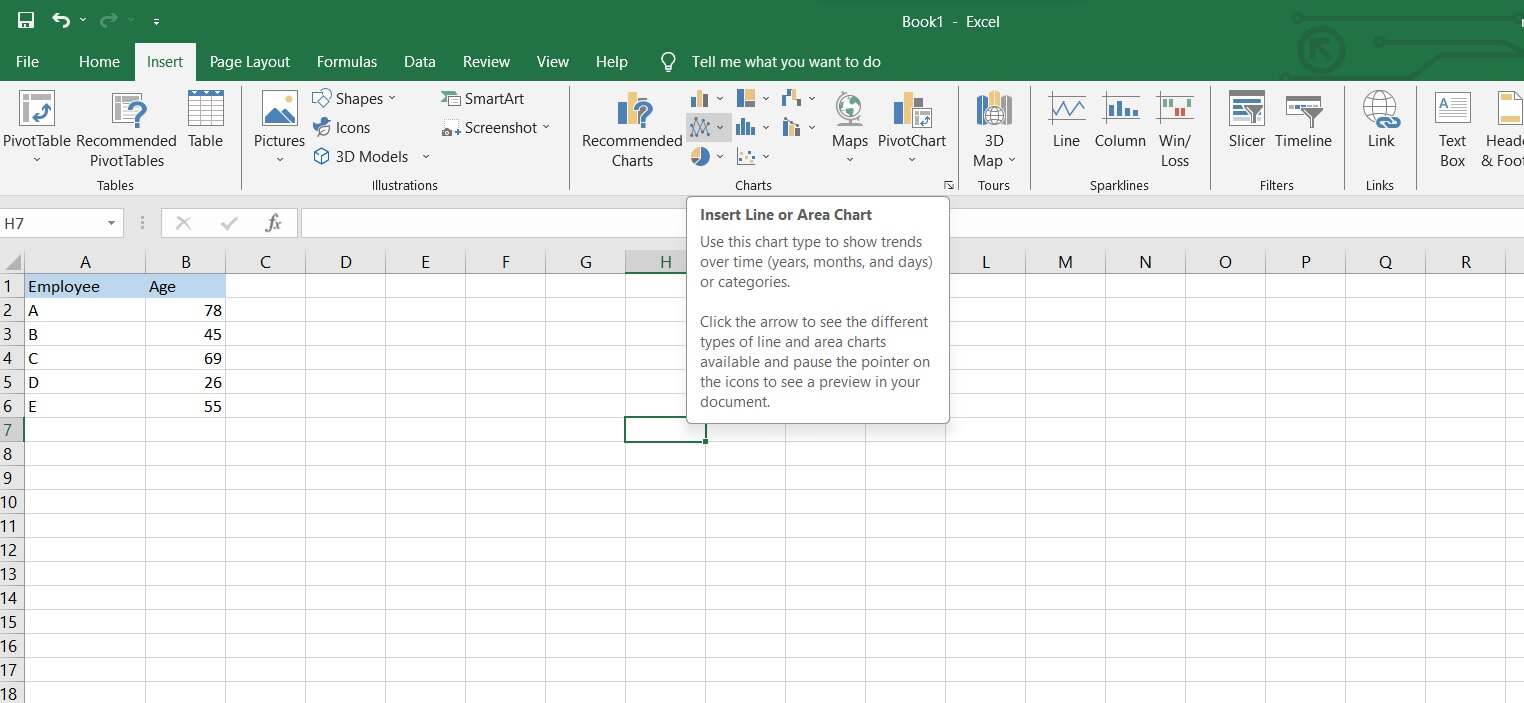
Étape 4 : le logiciel Excel produit un diagramme linéaire de base. En outre, vous pouvez le modifier en faisant un clic droit sur différents éléments (tels que les étiquettes des axes, les séries de données, etc.)
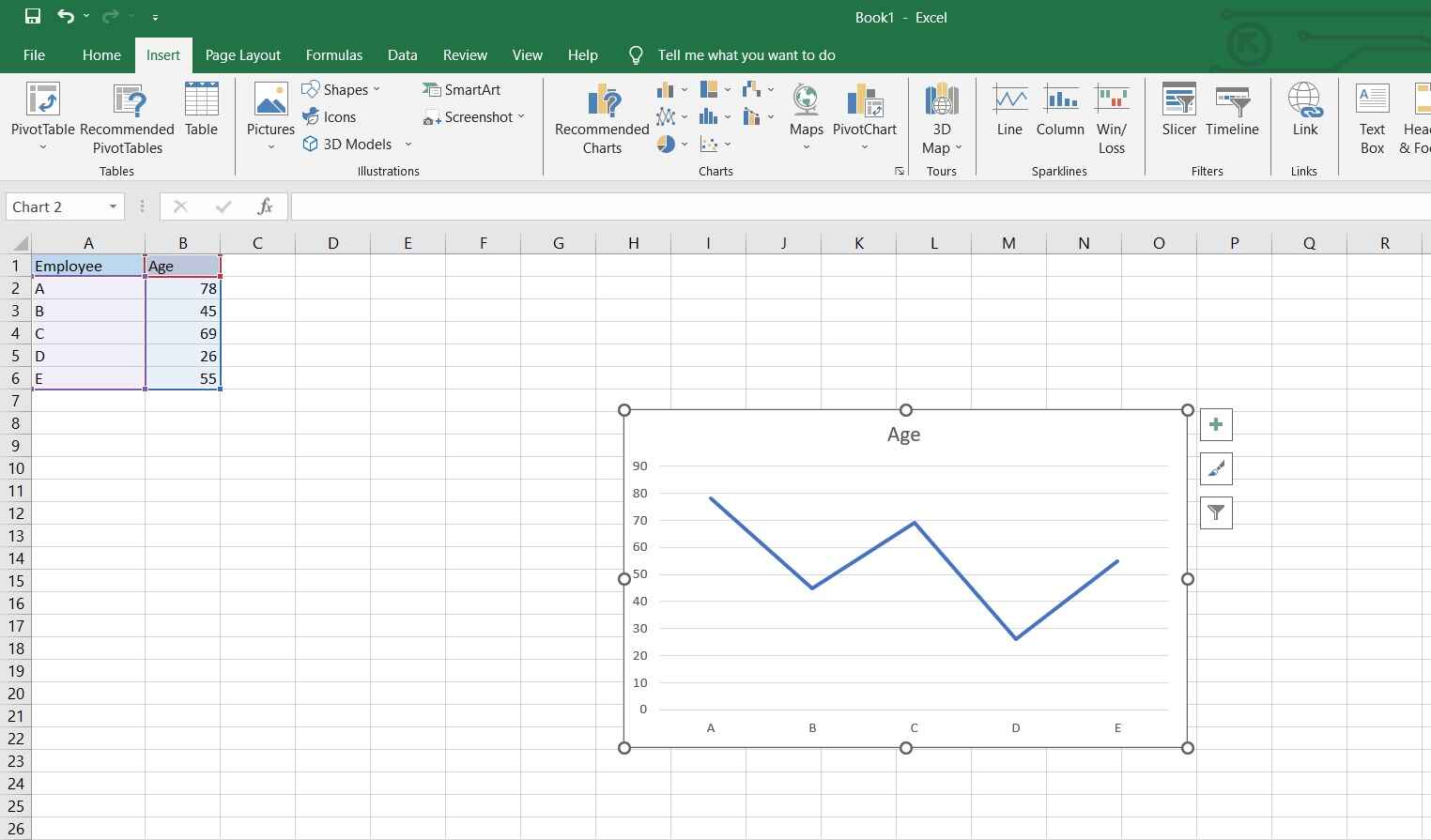
Étape 5 : saisissez votre texte en cliquant sur les éléments du graphique (comme les titres et les étiquettes des axes). Cela contribue à préciser ce que le diagramme montre.
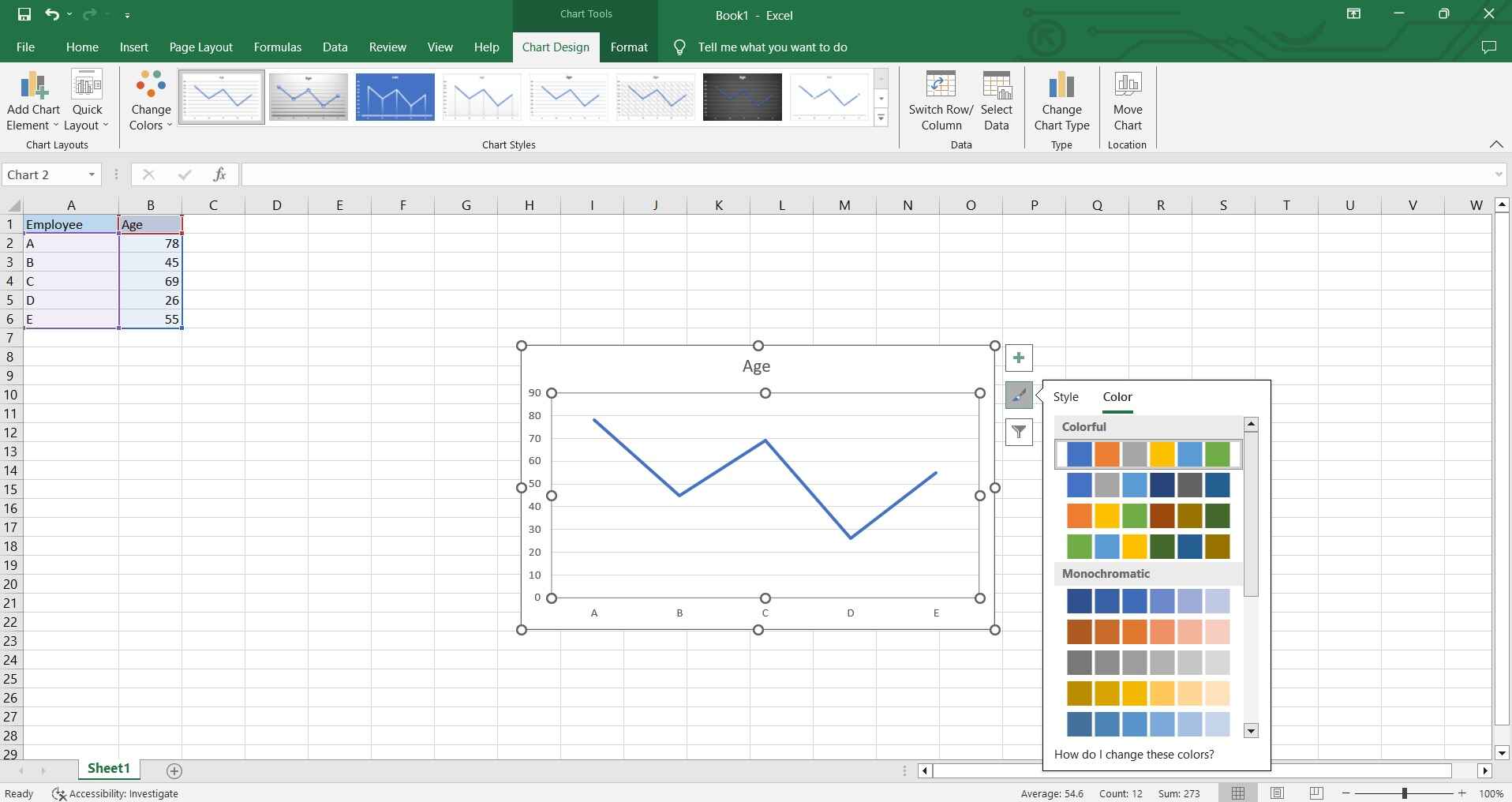
Étape 6 : Lorsque vous êtes convaincu de la qualité du graphique, enregistrez votre fichier Excel pour le conserver en vue d'une utilisation ultérieure.
Et voilà !
Combiner un diagramme à colonnes et un graphique linéaire à l'aide d'EdrawMax
Wondershare EdrawMax est un gestionnaire de tableaux souple qui fournit une série de fonctions et de modèles pour créer différents types de tableaux, y compris des tableaux à barres et des tableaux linéaires. Par ailleurs, cet outil génial fournit une large sélection de motifs prédéfinis pour divers types de graphiques, y compris les graphiques à barres et les graphiques linéaires. Ce type de modèle sert de point de départ, ce qui permet d'économiser du temps et des efforts lors de la conception de graphiques à partir de zéro.
Ci-dessous les étapes pour créer un tableau de barres et de lignes en utilisant EdrawMax :
Étape 1 : Créez le programme EdrawMax sur votre machine. Choisissez Nouveau> Figures et graphiques. À droite de l'interface, sélectionnez "Graphiques linéaires".
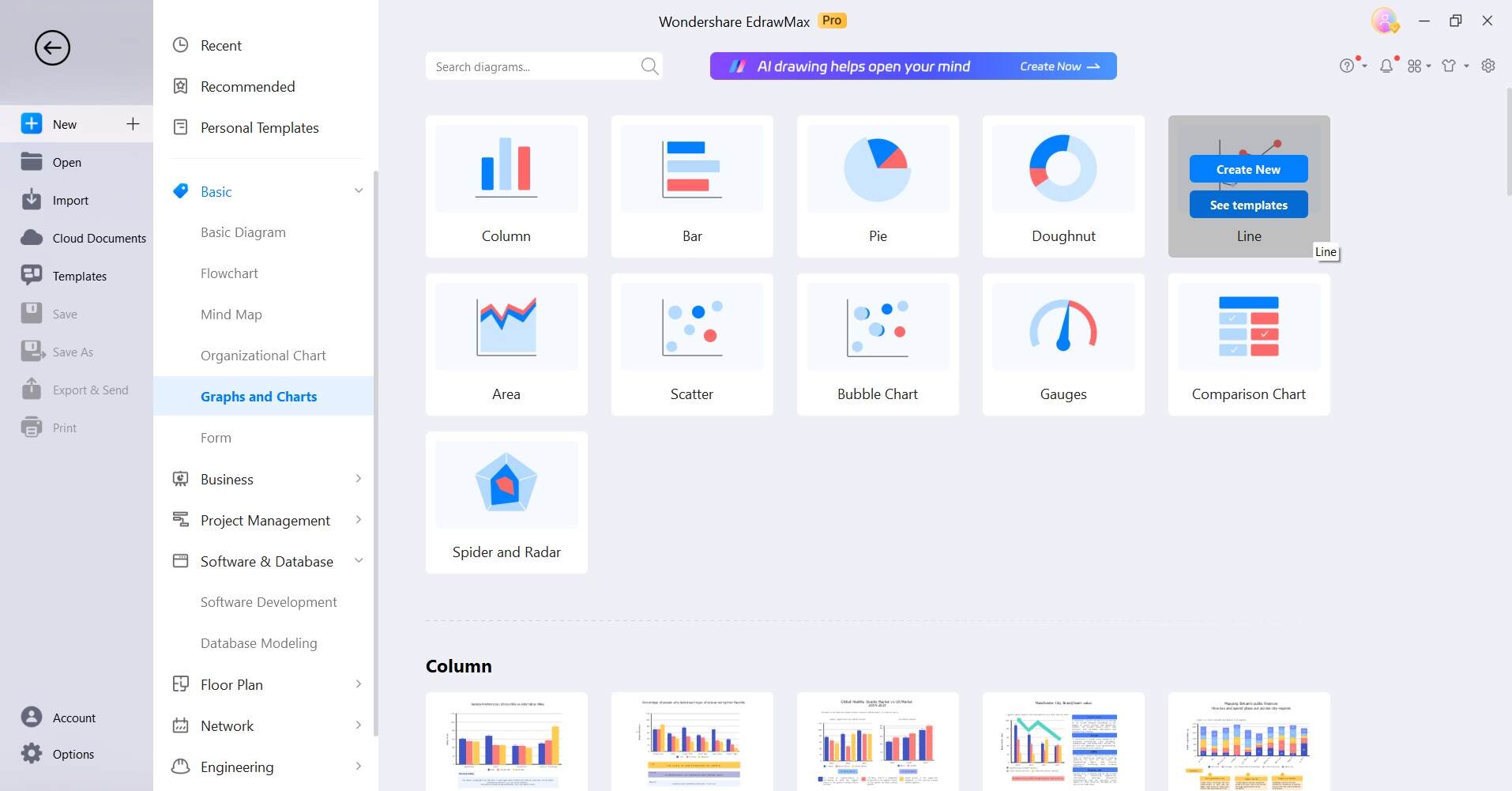
Étape 2 : il est également possible de basculer vers la galerie de modèles. Introduisez " Graphique en barres et en lignes " dans le cadre de recherche et appuyez sur la touche " Entrée ". Explorez les réponses et sélectionnez le schéma qui vous convient le mieux pour simplifier le processus.

Étape 3 : Lorsque les diagrammes à barres et les graphiques linéaires sont exportés vers le canevas, il suffit de sélectionner les champs de données dans le modèle pour les modifier. Introduisez vos données et vos étiquettes.
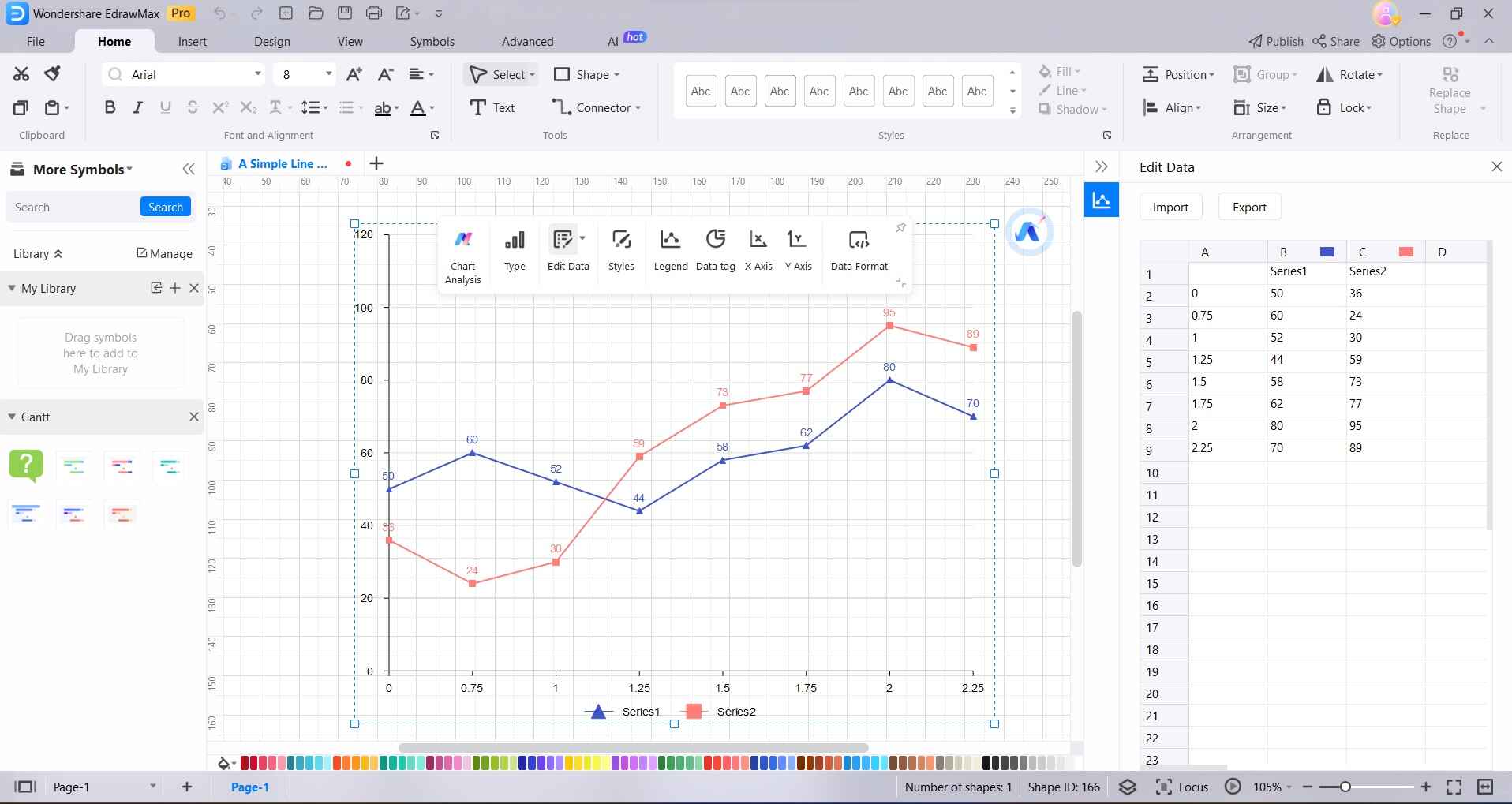
Étape 4 : Les différents éléments du graphique, tels que les titres, les étiquettes des axes, les couleurs et les styles, peuvent être personnalisés. Choisissez simplement l'élément que vous souhaitez personnaliser et utilisez les options de formatage proposées.
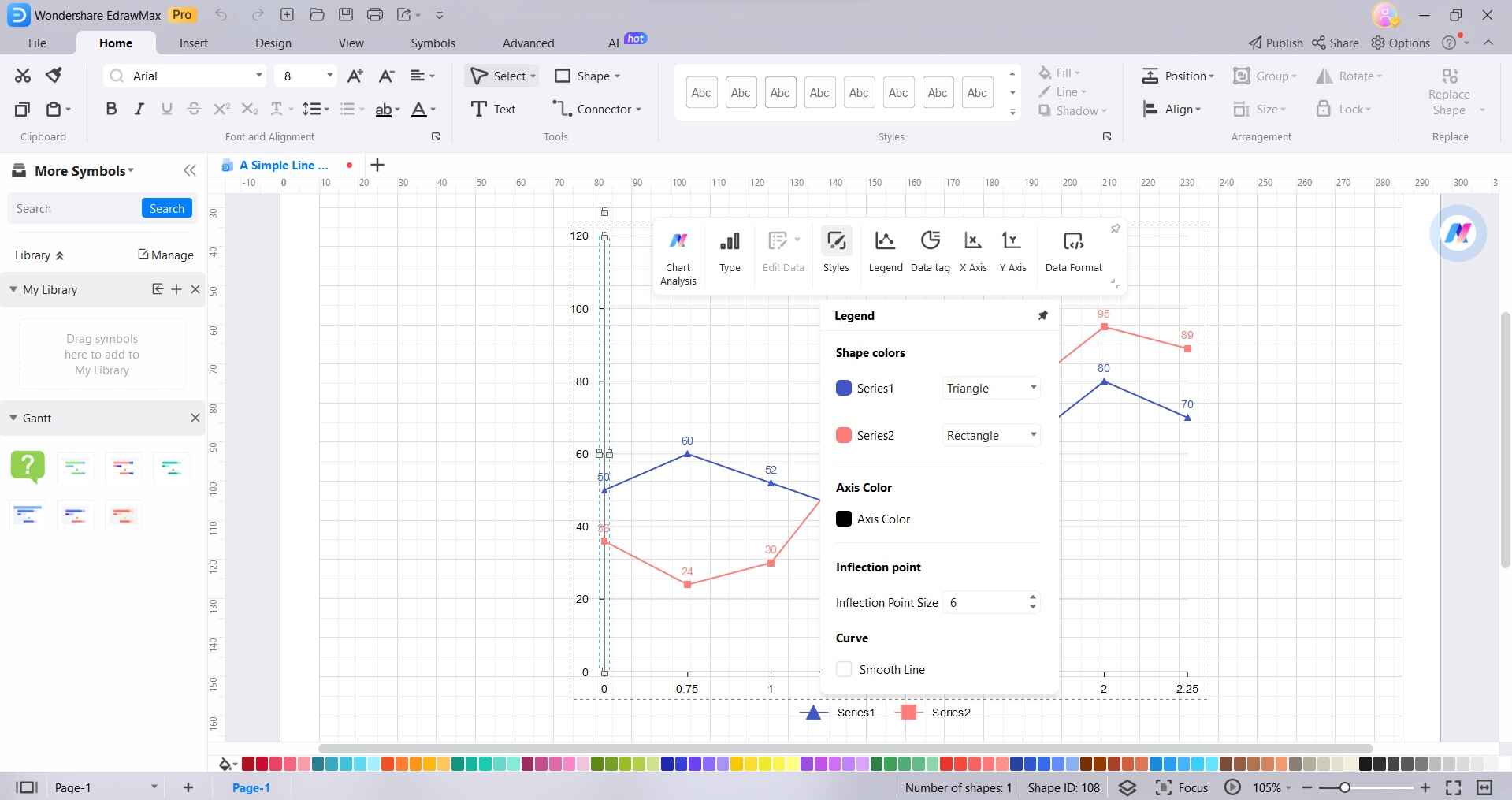
Étape 5 : Une fois satisfait de votre tableau, choisissez "Fichier" dans le coin supérieur gauche et sélectionnez "Exporter et envoyer" pour sauvegarder votre travail. EdrawMax propose la possibilité d'exporter votre graphique dans différents formats, tels que PNG, JPG, PDF, etc. Il est aussi possible de l'insérer directement dans d'autres documents.
Astuces pour établir un diagramme en ligne optimal
Nous vous proposons ici des conseils pour créer un tableau de bord optimal :
- Sélectionner les bonnes données : Vérifiez que vos statistiques sont appropriées et bien classées, avec des catégories claires et des valeurs correspondantes.
- Choix du type de graphique approprié : Décidez entre un simple graphique linéaire et d'autres types de graphiques, tels que des lignes lissées ou empilées, en fonction de la nature de vos données.
- Identifiez les axes de manière efficace : Les axes des valeurs x et y sont clairement désignés afin de contextualiser le graphique et d'en faciliter la compréhension.
- Des polices de texte et des couleurs lisibles : Privilégiez des caractères et des teintes clairs et aisément lisibles afin d'améliorer la clarté des graphiques.
- Ne pas surcharger : Évitez de remplir le schéma d'un trop grand nombre de points de données ; donnez la priorité à l'information clé.
Souvenez-vous qu'un tableau bien conçu communique les tendances et les schémas de vos données, ce qui en fait un outil précieux pour l'analyse et la présentation.
Conclusion
Dans le contexte actuel de l'information, il est essentiel de connaître la signification des graphiques à barres et des graphiques linéaires dans la visualisation des données. Excel constitue un véritable atout, car il permet d'élaborer ces représentations visuelles de manière simple. Des plateformes comme EdrawMax proposent en outre une option conviviale qui permet d'améliorer encore la personnalisation des graphiques. Le respect des bonnes pratiques et la prise en compte de la qualité des informations, de l'étiquetage et de l'esthétique vous permettent de vous assurer que vos graphiques transmettent efficacement des informations.


